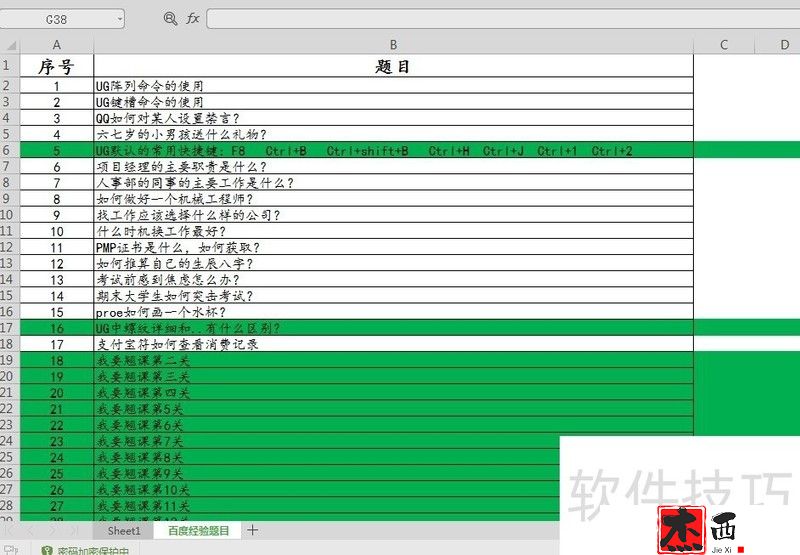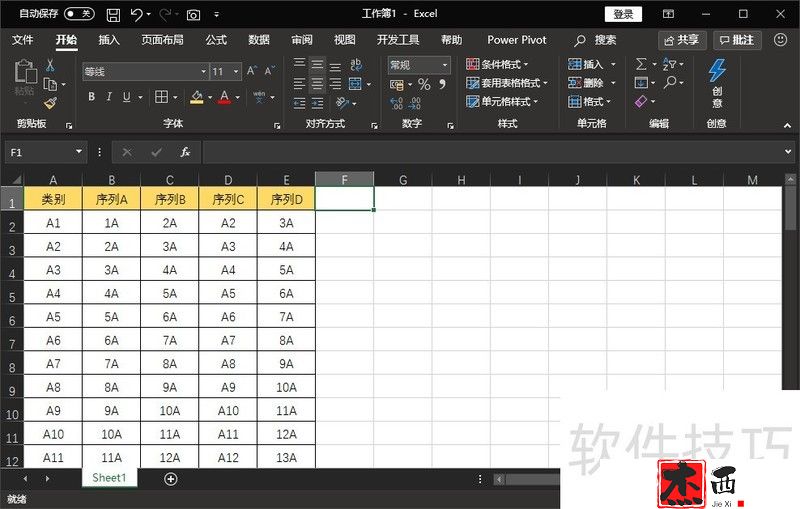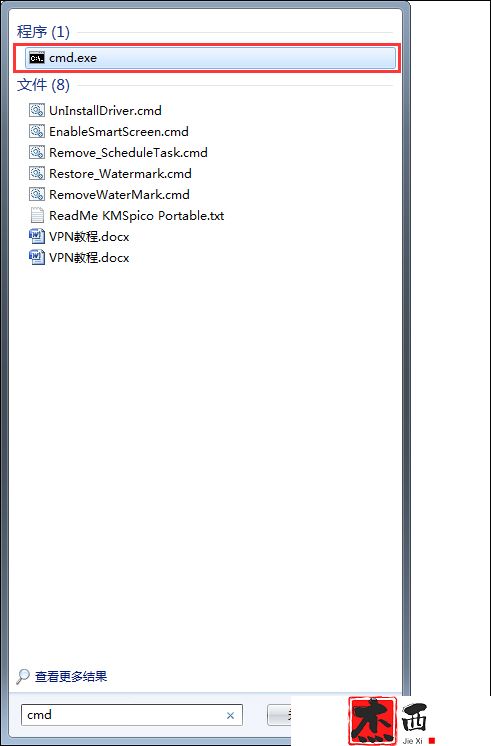Excel如何将评分设置为星级(excel评分等级)
Excel如何将评分设置为星级,作为一名专业编辑,我将原句精炼如下:Excel是一种常用的数据管理工具,人们经常使用它来创建统计表格。鉴于其通过评分进行评估的有效性,本文将指导您如何将评分转换为星级。
1、首先我们打开Excel软件。打开Excel软件后,我们在空白表格中输入序列号、姓名、年龄等必要数据,如下图所示。
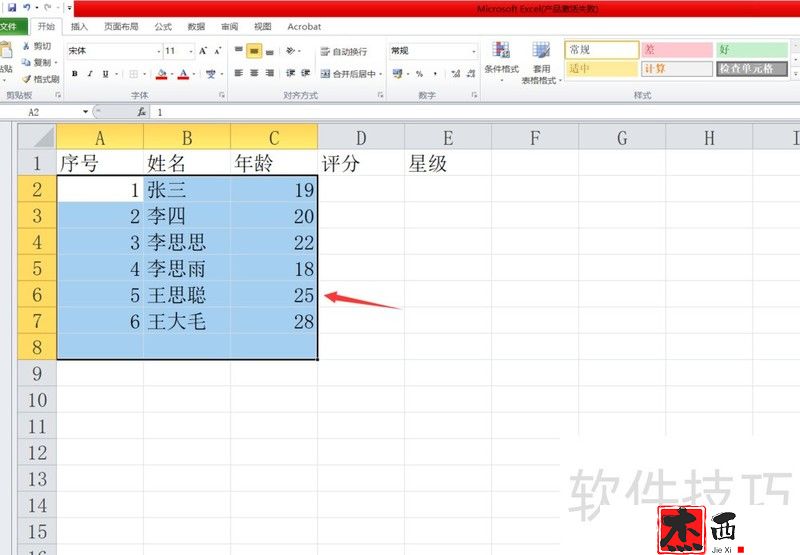
2. 然后我们对每个成员进行评分。分数以5分为基础。我们可以设置一定的分数,如下图所示。
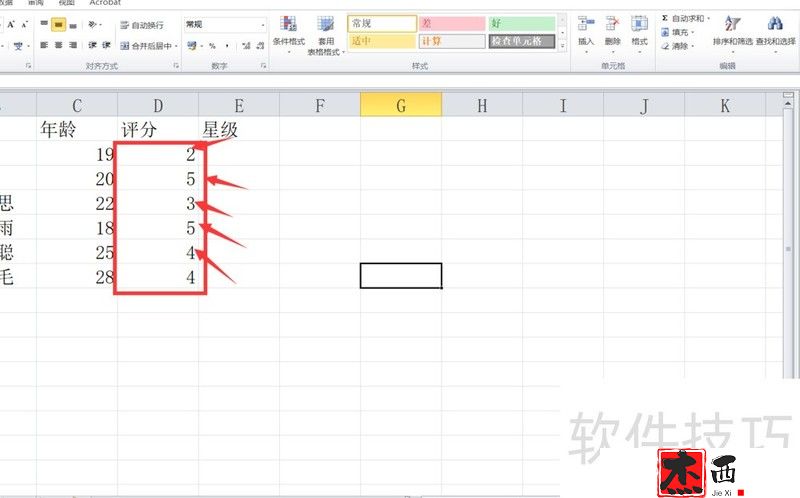
3、设置好平分后,我们首先标记五角星符号。我们的第一个分数是两分,所以有两个五角星,如下图所示。 4 然后我们在单元格中输入等号,然后进入rept函数,将rept函数的输入文本设置为五角星,然后参考值为d3,如下图所示。 5 然后我们按回车键,可以看到我们的5评分自动变成了5颗五角星,如下图所示。
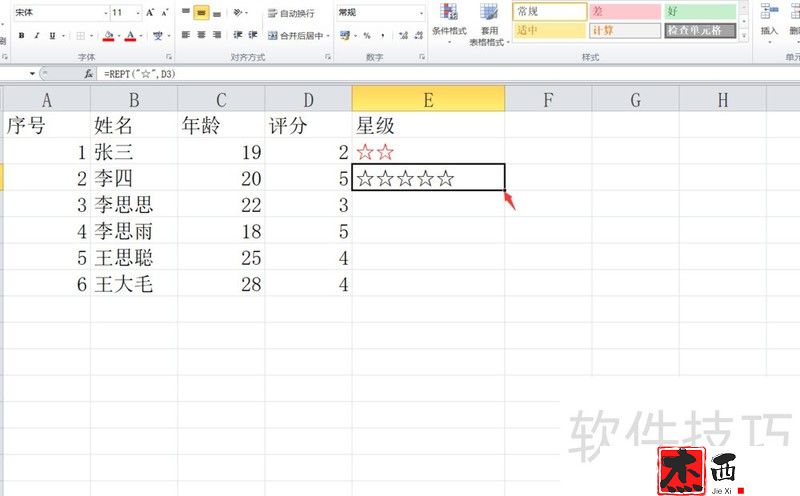
6、最后我们在这一行选择一个单元格,然后当出现黑色十字的时候,我们下拉就可以看到根据评分自动填充的星级,如下图。
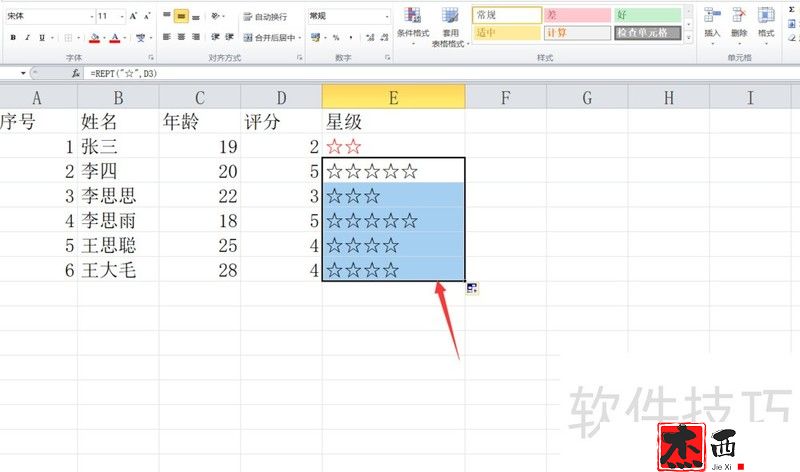
Excel如何将评分设置为星级,以上就是本文为您收集整理的Excel如何将评分设置为星级最新内容,希望能帮到您!更多相关内容欢迎关注。
郑重声明:本文版权归原作者所有,转载文章仅为传播更多信息之目的,如作者信息标记有误,请第一时候联系我们修改或删除,多谢。本文地址:https://www.sjzdingshang.com/post/257344.html